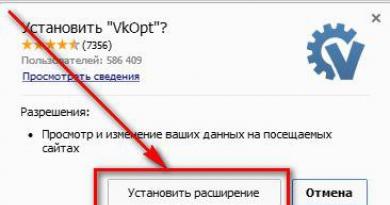Baixe drivers para placas-mãe antigas. Como baixar drivers para placa-mãe Asus
Olá amigos! Neste artigo, mostraremos a você como baixar drivers para placa-mãe Asus três formas diferentes, escolha qualquer uma, claro que o melhor a fazer é baixar os drivers do site do fabricante da placa-mãe. placas, mas infelizmente isso nem sempre será possível. No início do artigo há diversas cartas de nossos leitores.
Como baixar drivers para placa-mãe Asus
Na verdade, tudo é muito simples aqui! A maneira mais fácil de instalar drivers na placa-mãe é a partir do disco de driver que acompanha a placa-mãe quando você a comprou, mas se seu cachorro comeu esse disco, baixe os drivers para a placa-mãe. placa, você pode fazer isso em seu site oficial, se os drivers necessários não estiverem lá, você precisa usar a ferramenta integrada ao Windows “ Opções de instalação de dispositivos"ou o programa DriverPack Solution. Vejamos todas as opções detalhadamente e, ao mesmo tempo, junto com os drivers da placa-mãe, instale os drivers do dispositivo de som, adaptador de rede e assim por diante.
Um amigo me pediu para montar uma unidade de sistema para ele. Ele escolheu a placa-mãe ASUS, o sistema operacional Windows 8, após montar o computador e instalar o sistema nele, os oito instalaram a maioria dos drivers automaticamente. Mas quais versões dos drivers foram instaladas, novas ou antigas, e o que fazer se nem todos os drivers foram instalados, vamos ao site oficial da Asus e descobriremos tudo.
Primeiramente, você precisa procurar os drivers primeiro no site oficial da placa-mãe. É possível que você não consiga encontrar tudo e às vezes nada. Por exemplo, o site da sua placa-mãe desatualizada não terá drivers para o novo sistema operacional Windows 8. O que você deve fazer então? Leia!
Nota: Por precaução, antes do trabalho.Vamos ao site http://www.asus.com/ru/, você só precisa inserir o modelo da placa-mãe, por exemplo, sua placa-mãe se chama Asus P8Z77-V LX, e você precisa inserir P8Z77-V LX.

Na janela que aparece, clique no nome da nossa placa-mãe.

Apoiar.

Baixe e indique a versão do sistema operacional instalado em nós. Por exemplo, tenho o Windows 8 instalado, vemos que 82 arquivos foram encontrados.

Qual devo instalar e em que ordem? Primeiro de tudo, instale os drivers na placa-mãe.
Amigos, o que são drivers para placa-mãe? A placa-mãe consiste em um Chipset (do inglês ChipSet) um conjunto de chips que, interagindo entre si, garantem o funcionamento de tudo que está conectado à placa-mãe. Existem poucos fabricantes principais de chipsets para placas-mãe: Intel, AMD, NVIDIA, VIA Technologies e SIS.
Vários anos atrás, havia dois chips principais na placa-mãe:
A ponte norte garantiu a interação entre o processador e a RAM e a placa de vídeo.
A ponte sul era responsável pela operação dos controladores PCI, SATA, Ethernet, RAID, USB e gerenciamento de energia (gerenciamento de energia, APM e ACPI).
Para que todos os dispositivos listados funcionem corretamente, você precisa instalar drivers na placa-mãe, ou mais precisamente no chipset da placa-mãe.

No momento, em todos os novos chipsets Intel e AMD, não há mais divisão em pontes norte e sul. Em palavras simples, a placa de vídeo (barramento gráfico PCI Express) e a RAM (controlador de memória) agora são controladas pelo processador.
E todo o resto é controlado por um único chip responsável por suportar portas SATA 3 Gb/s, 6 Gb/s, portas USB 3.0 e 2.0, um controlador RAID, um controlador Ethernet e muito mais.

Em palavras simples, instalar drivers neste chip é o mesmo que instalar drivers na placa-mãe.
Chipset

Interface do mecanismo de gerenciamento Intel V8.1.0.1263 para Windows 8 32/64 bits– Um conjunto de drivers para placas-mãe montados em chips Intel e projetados para funcionar no sistema operacional Windows 8, mas em palavras simples. Mas estas são palavras inteligentes.
Interface Intel Management Engine - Este é um subsistema integrado ao chipset da placa-mãe e executa tarefas como monitoramento (observação) de temperatura, velocidade do ventilador, inicialização do Windows, modo de suspensão e muito mais. Portanto, é muito necessário instalar esses drivers.
Portanto, selecione a versão mais recente e clique no botão Global (servidor).

O arquivo está sendo baixado, descompacte o conteúdo em uma pasta. Para quem não possui um programa arquivador, baixe gratuitamente o 7-Zip no site
http://www.7-zip.org/. Após descompactar o arquivo, execute o arquivo instalador AsusSetup.exe na pasta

e instalar drivers Interface de Sistema de Gerência Intel.


Aqui, na seção Chipset, vemos o componente que mais precisamos.
Driver de chipset Intel V9.3.0.1021 para Windows 8 32 bits e Win8 64 bits --- (WHQL)– O conjunto necessário de drivers para chipsets Intel. Arquivos INF são instalados no sistema operacional que configuram os componentes do chipset necessários para o correto funcionamento de diversos componentes da placa-mãe (PCI, SATA, IDE, RAID, USB 3.0 e 2.0 e outros dispositivos do sistema) e sua identificação precisa no Gerenciador de Dispositivos . Selecione também a versão mais recente e clique em Download.

Baixe o arquivo, descompacte-o em uma pasta, execute o arquivo AsusSetup.exe e instale o driver no chipset da placa-mãe.




Como baixar um driver para um chipset no site do fabricante do chipset (no nosso caso, INTEL)
Mesmo no site do fabricante da placa-mãe, o driver do chipset pode não ser a versão mais recente. A versão mais recente do driver do chipset só pode ser baixada do site do fabricante do chipset. O chipset da nossa placa-mãe foi fabricado pela Intel, o que significa que os drivers do chipset da nossa placa-mãe também estão publicados no site da Intel. Como esse site é uma loucura, ofereço uma pequena orientação.
Vamos ao site
https://downloadcenter.intel.com/Detail_Desc.aspx?lang=rus&DwnldID=20775
A primeira coisa é TI - Software de dispositivo de chipset Intel® (Utilitário de atualização INF). Como eu disse a vocês, a versão mais recente do driver para o chipset da nossa placa-mãe está postada aqui: 9.4.0.1022, uma versão um pouco desatualizada 9.3.0.1021 está postada no site da placa-mãe. Driver para todos os chipsets Intel, com suporte para novos produtos da série 8. Software de dispositivo de chipset Intel - drivers para placas-mãe baseadas em chipsets Intel, necessários para o funcionamento normal de todos os componentes da placa-mãe: barramentos PCI-Express, AGP, PCI, USB, IDE e assim por diante. Clique em Baixar e baixe o driver.


Iniciamos a instalação da versão 9.4.0.1022.


Preparar.

É isso, amigos, instalamos os drivers principais da nossa placa-mãe. Agora você pode baixar e instalar todos os outros drivers da mesma maneira.
Voltamos ao site da nossa placa-mãe.
Som
Driver de áudio Realtek
O driver do dispositivo de áudio embutido na placa-mãe pode estar um pouco desatualizado, é claro que, na maioria dos casos, os recursos deste driver serão suficientes para você. Simplesmente, se alguém quiser instalar o driver mais recente para o seu dispositivo de áudio no sistema, você precisará baixá-lo do escritório. Site da Realtek. Como fazer isso? Use nosso artigo
LAN (placa de rede)
Driver LAN Realtek
Depois de instalar o Windows 8, o sistema instalou o driver na placa de rede. Após instalar o driver de rede do site da placa-mãe, sua versão ficou mais recente e o fornecedor já era a Realtek. Mas tenho certeza se você for ao escritório. Site da Realtek, você pode encontrar uma versão ainda mais recente.

Sua placa-mãe possui uma placa de vídeo integrada; se você não a usar, não será necessário instalar esses drivers.
Instale o restante dos drivers a seu critério.
SataSoftware de driver da tecnologia de armazenamento Intel(R) Rapid
A tecnologia de armazenamento Intel® Rapid aumenta ligeiramente o desempenho do disco rígido e reduz o consumo de energia.
http://www.intel.ru/content/www/ru/ru/architecture-and-technology/rapid-storage-technology.html
Tecnologia Intel Smart ConnectA tecnologia Intel Smart Connect ativa periodicamente o sistema e estabelece uma conexão de rede quando o computador está no modo de suspensão. E-mail, sites de redes sociais e vários serviços em nuvem podem receber dados da Internet e atualizá-los rapidamente.

Caminho do driver Intel AHCI/RAID para Windows Win8.1 32 bits e Win8.1 64 bits.
Temos uma nova placa-mãe e ela funciona em AHCI.(AHCI) - uma nova tecnologia para operação de discos rígidos e SSDs utilizando o protocolo Serial ATA, permitindo o uso de enfileiramento de comandos (NCQ) e hot swapping. Baixe e instale este driver.

No Windows 7, Iniciar-> Dispositivos e Impressoras.
No sistema operacional Windows 8, clique com o botão direito no canto esquerdo e selecione também “Painel de Controle”, depois “Exibir: Ícones Pequenos” -> Dispositivos e Impressoras

Clique com o botão direito no nome do nosso computador e selecione "Opções de instalação do dispositivo"

Marque “Sim, faça isso automaticamente (recomendado)” e salve.

Observe que o sistema operacional começou imediatamente a procurar um dispositivo não identificado.

Se a instalação do driver falhar automaticamente, precisaremos usar outro método.

Muitos usuários experientes acreditam que instalar drivers dessa forma não é muito bom, já que no modo automático os drivers são instalados em versões simplificadas e muitas vezes não nas versões mais recentes. Sim, é verdade, mas esses drivers são bastante funcionais e, na maioria dos casos, são adequados para o usuário médio. Se você não estiver satisfeito com esta opção, tente outro método.
Como baixar e instalar drivers para a placa-mãe usando o programa DriverPack Solution
Para isso, basta baixar o programa especial “DriverPack Solution”, que possui uma grande quantidade de drivers, em geral, após baixar o programa, você pode colocá-lo em um pen drive e carregá-lo com você. Você e seus amigos esquecerão completamente os problemas de driver. Baixe o programa apenas do site oficial. Siga o link
http://drp.su/ru/download.htm
A primeira coisa que podemos baixar é o DriverPack Solution Lite, um pequeno programa de 10 Mb. Baixa e instala em segundos, verifica seu computador em busca de drivers desinstalados e solicita que você os instale. Você pode ler um de seus artigos usando este programa. Mas muitas vezes acontece que o DriverPack Solution Lite não encontra todos os drivers necessários, então sugiro que você baixe a versão de 6,2 Gb do "DriverPack Solution Full", que contém quase todos os drivers. Clique em baixar

Espero que você tenha um programa de torrent grátis, caso contrário, baixe-o aqui http://www.utorrent.com/intl/ru/, Salve, selecione qual pasta, Salve novamente e o disco será baixado para o nosso computador.

Baixado. O disco do driver possui a extensão .rar. Se você tiver um arquivador instalado, descompacte o conteúdo do arquivo em uma pasta e execute o arquivo DriverPackSolution.exe.

Se você não possui um arquivador, pode baixar gratuitamente o 7-Zip em http://www.7-zip.org/
A janela principal do programa contém todas as informações sobre os drivers instalados e não instalados no seu sistema operacional. Você também pode ver quais drivers podem ser atualizados.

É interessante, mas apesar de termos atualizado os drivers da nossa placa-mãe no site do fabricante, os drivers de alguns componentes da placa-mãe ainda precisam de atualização, por exemplo:
Controlador LPC para chipset Intel Z77 - 1E44 possui versão do driver datada de 21.06.2006
Se olharmos para o Gerenciador de Dispositivos, veremos a mesma coisa.


LPC é um barramento de baixa velocidade para conectar dispositivos de baixa velocidade ao controlador de E/S: FDD (unidade de disquete), impressoras antigas de interface LPT e assim por diante. A maioria dos dispositivos listados já é história. O driver atualizado para este controlador LPC, e para todos os outros dispositivos, pode ser encontrado no site oficial da Intel, mas vale a pena se preocupar com isso quando você pode simplesmente marcar todas as caixas do programa DriverPack Solution Full e clicar em instalar, o os drivers necessários serão atualizados automaticamente em alguns segundos

Você pode instalar e atualizar drivers seletivamente, marque a caixa ao lado do dispositivo desejado e clique em Instalação inteligente (recomendado).
Vamos atualizar os drivers do nosso controlador LPC para o chipset Intel Z77 - 1E44 e também para a placa de rede Realtek, marque as caixas necessárias e clique em Instalar.

Após a atualização, vá até o gerenciador de dispositivos e veja o resultado. Versões atualizadas de driver foram instaladas nos dispositivos que selecionamos.


O conselho mais importante. Amigos! Se tudo no seu computador funcionar bem e você estiver satisfeito com tudo, não precisará se preocupar em procurar e instalar novas versões de drivers.
Placa-mãeé parte integrante do sistema informático e um elemento muito importante de toda a cadeia, ou seja, é a base do computador sobre a qual se colocam directamente os restantes elementos. Como muitos outros ferros, placa-mãe precisa de instalação de driver, o que permitirá identificar o software e trabalhar com ele. Abaixo você pode encontrar uma grande lista de drivers de vários fabricantes (Asus, Intel, MSI, AMD, NVIDIA), você também pode de baixe totalmente grátis.
O driver oficial da placa-mãe ASUS P5KPL, que você precisará para identificar todos os dispositivos conectados, bem como para o correto funcionamento do sistema operacional Windows como um todo. Os seguintes modelos de placas-mãe são suportados: ASUS...
Driver oficial para placa-mãe ASUS M2N, que inclui driver WiFi, RAID, driver de chipset, áudio e BIOS. Esses dados do driver são necessários para o correto funcionamento da placa-mãe e do computador, e o processo de instalação é automático e não...
Um conjunto oficial de drivers para a placa-mãe ASUS H110M, que você precisará ao conectar a placa a um computador, bem como no caso de reinstalar o sistema operacional Windows. Os kits incluem um driver VGA, driver de áudio, LAN e chipset...
Um conjunto completo de drivers para a placa-mãe ASUS M2A-VM, necessários para o correto funcionamento da placa-mãe e do computador. O processo de instalação de cada driver é relativamente simples e realizado de forma automática, portanto não há problemas...
O conjunto oficial de drivers para a placa-mãe ASUS P8H61, que todo proprietário desta placa-mãe precisará. Graças aos drivers, você pode fazer seu computador ou laptop voltar à operação normal. Vale ressaltar que o próprio processo de instalação...
Apresentamos a sua atenção o driver oficial da placa-mãe ASUS M5A78L-M LX3, que você precisará se reinstalar o sistema operacional Windows, bem como ao conectar a placa ao seu computador pela primeira vez. Processo de instalação do driver...
Driver oficial atualizado para a placa-mãe ASUS M5A78L, necessário a todo proprietário para o correto funcionamento do sistema e do computador como um todo. Além do driver, você pode encontrar o firmware do BIOS para esta placa-mãe. Processo de instalação...
ASRock XFast USB Utility é um utilitário bastante útil e usado com frequência, projetado especificamente para placas-mãe e permite transferência de dados ultrarrápida através de portas USB. De acordo com o desenvolvedor você será capaz de atingir 5x...
O driver da placa-mãe é um programa responsável pelo correto funcionamento de todo o sistema. Atualizações tardias de driver podem levar a sérios problemas com os “internos” do computador e travamentos do sistema. Portanto, atualizá-los é muito importante.
Vejamos a maneira mais fácil de atualizar por meio do gerenciador de dispositivos. Para chegar à seção preciosa, clique em “Iniciar” e depois em “Painel de Controle”. Na nova janela, clique em “Hardware e Sons”. Na parte superior, em “Dispositivos e Impressoras”, clique em “Gerenciador de Dispositivos”. Há um escudo azul e amarelo próximo a ele, então você o encontrará imediatamente. Terminada a primeira etapa, estamos no “Gerenciador de Dispositivos”.



- a quantidade de RAM do seu computador;
- características do processador;
- capacidade do sistema;
- Informações do Windows;
- características da placa de vídeo (não mostra placas de vídeo integradas).
Não se esqueça do objetivo original - vá para o Gerenciador de Dispositivos. Você encontrará o botão de mesmo nome no canto superior esquerdo, próximo ao escudo azul e amarelo. Clique e encontre-se no Gerenciador de dispositivos.










Na verdade, atualizar o driver da placa-mãe não é difícil. Basta ter cuidado em suas ações e antes de fazer qualquer coisa, leia novamente as instruções de atualização. Se você não está confiante em suas habilidades, peça a um amigo ou colega experiente para ajudá-lo nessa tarefa.
Olá, queridos leitores.
As novas placas de sistema (ou placas-mãe) possuem dois módulos funcionais. O primeiro é um chip ponte sul que interage com várias interfaces. O segundo é o norte, que serve memória e processador. Para garantir que esses dois componentes funcionem juntos corretamente, é utilizado um software especial. Para sempre aproveitar ao máximo seu hardware, você precisa instalar constantemente versões mais recentes do programa. Isso permitirá que você trabalhe com os aplicativos desejados na velocidade adequada. Mas como atualizar o driver do chipset da placa-mãe? Afinal, esta é de fato a parte mais importante do dispositivo.
A primeira coisa que você precisa descobrir por si mesmo é se precisa atualizar? Se você instalou equipamentos que não sejam antigos, é aconselhável fazer isso. Claro, é impossível dizer que sem modificação você perderá um desempenho significativo. Mas no geral, o desempenho deve aumentar. Ao mesmo tempo, os erros que poderiam estar associados a este componente também desaparecerão. Portanto, as vantagens são óbvias.
Mas no caso de você usar um equipamento que não seja nada novo, podem surgir problemas com a atualização. Então você ainda terá que reverter o sistema. Portanto, é melhor primeiro avaliar suas capacidades. Também é uma boa ideia acessar a Internet primeiro para ver o que as pessoas estão dizendo. Para isso, no mecanismo de busca você precisa escrever o modelo da sua placa-mãe com a frase “ atualização de driver" E os primeiros resultados serão mensagens de fóruns onde as pessoas compartilham suas experiências.
Descubra a versão do chipset usando recursos integrados( )
Para descobrir a versão da placa-mãe com chipset Intel, você precisa seguir alguns passos:
No entanto, esta opção também é adequada para o chipset AMD. Então experimente.
Às vezes acontece que a linha correspondente não contém as informações de que necessitamos.
Outra opção é uma inspeção visual da própria placa. Para isso, bastará simplesmente abrir sua unidade de sistema.
Usando software adicional( )
Outra forma igualmente eficaz de atualizar os drivers do chipset é usar programas de terceiros para descobrir o modelo.
Embora hoje existam muitos desenvolvimentos semelhantes, muitos especialistas concordam que é melhor usar CPU-Z para isso. Este utilitário determina facilmente o tipo e modelo do chipset. Para fazer isso você precisa fazer vários movimentos:

Este método é adequado quando você está prestes a mudar " lenha"em um laptop. Afinal, desenrolá-lo para descobrir o modelo será problemático.
Para atualizar o driver, acesse o site do desenvolvedor e encontre o software apropriado. Baixe e execute o arquivo. Usando as instruções, instalamos o software. Isso pode levar até dez minutos. Após a conclusão do processo, reinicie.


Seu hardware agora deve funcionar sem erros. Além disso, a velocidade de processamento de dados aumentará significativamente.